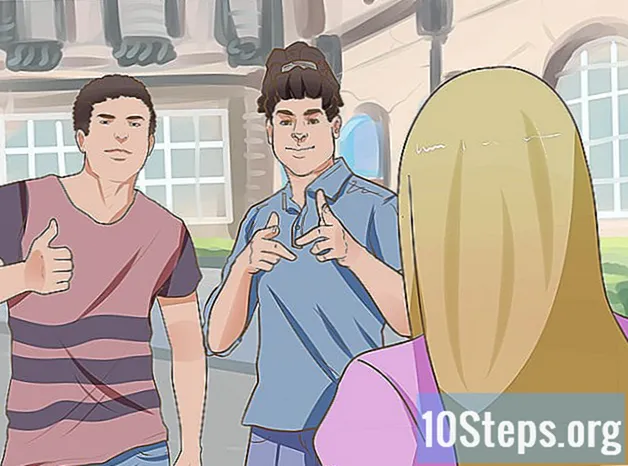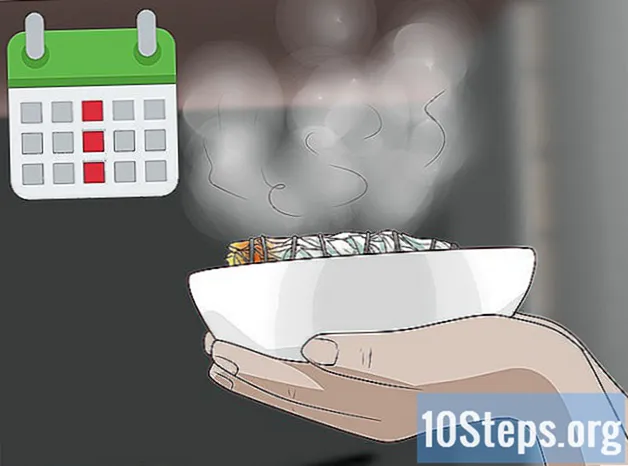Περιεχόμενο
Αυτό το άρθρο θα σας διδάξει πώς να εγκαταστήσετε και να ενημερώσετε προγράμματα οδήγησης για συγκεκριμένο υλικό σε υπολογιστή με Windows. Τα προγράμματα οδήγησης είναι κομμάτια λογισμικού που βοηθούν ένα περιφερειακό (για παράδειγμα, μια κάμερα web) να λειτουργεί στον υπολογιστή. Οι περισσότερες συσκευές εγκαθιστούν αυτόματα το πρόγραμμα οδήγησης όταν είναι συνδεδεμένοι σε υπολογιστή, αλλά εάν ένα στοιχείο δεν ενημερωθεί, ενδέχεται να μην λειτουργεί σωστά.
Βήματα
Μέρος 1 από 2: Εγκατάσταση προγραμμάτων οδήγησης
.
- κάντε κλικ στο Ανάβω

. - κάντε κλικ στο Επανεκκίνηση.
Μέρος 2 από 2: Ενημέρωση των προγραμμάτων οδήγησης
. Για να το κάνετε αυτό, κάντε κλικ στο λογότυπο των Windows που βρίσκεται στην κάτω αριστερή γωνία της οθόνης.
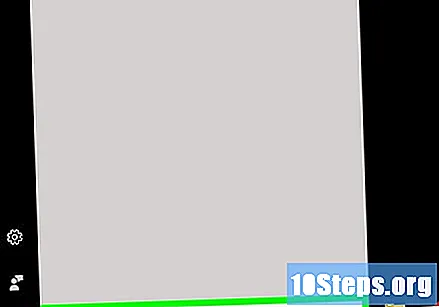
πληκτρολογήστε το διαχειριστή της συσκευής. Με αυτόν τον τρόπο θα αναζητηθεί το εργαλείο "Device Manager" στον υπολογιστή, που χρησιμοποιείται για την ενημέρωση των προγραμμάτων οδήγησης.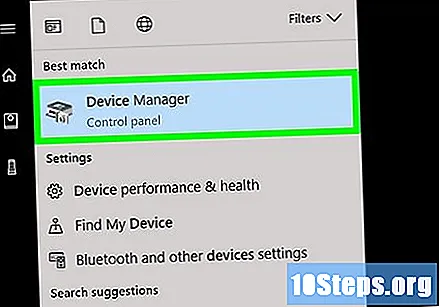
κάντε κλικ στο Διαχειριστή της συσκευής στο επάνω μέρος του μενού "Έναρξη". Με αυτόν τον τρόπο θα ανοίξει το παράθυρο "Διαχείριση συσκευών".- Ίσως χρειαστεί να κάνετε κλικ στο εικονίδιο του στη γραμμή εργασιών για να ανοίξετε το κύριο παράθυρο πριν συνεχίσετε.
Αναπτύξτε μια κατηγορία. Βρείτε την κατηγορία για τον τύπο της συσκευής από την οποία κάνετε αναβάθμιση και κάντε διπλό κλικ σε αυτήν. Στη συνέχεια, πολλές επιλογές θα εμφανιστούν κάτω από την κεφαλίδα της κατηγορίας.
- Για παράδειγμα, εάν θέλετε να ενημερώσετε ένα πρόγραμμα οδήγησης κάμερας web, κάντε διπλό κλικ στην κατηγορία Κάμερες.
- Εάν δείτε επιλογές με εσοχή ακριβώς κάτω από την κατηγορία, τότε έχει ήδη επεκταθεί.
Επιλέξτε το όνομα του αντικειμένου. Κάτω από την κεφαλίδα της κατηγορίας, κάντε κλικ στο συγκεκριμένο υλικό του οποίου το πρόγραμμα οδήγησης θέλετε να ενημερώσετε. Τότε θα επιλεγεί.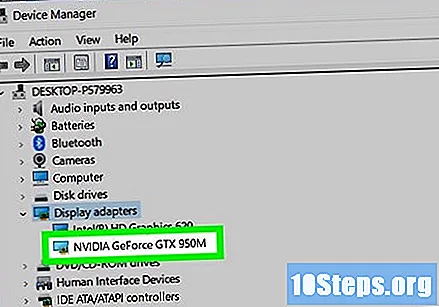
Κάντε κλικ στην καρτέλα Δράση βρίσκεται στην κορυφή του παραθύρου "Διαχείριση συσκευών". Αυτό θα ανοίξει ένα αναπτυσσόμενο μενού.
κάντε κλικ στο Ενημέρωση προγράμματος οδήγησης στην κορυφή του αναπτυσσόμενου μενού. Στη συνέχεια, θα ανοίξει ένα νέο παράθυρο.
κάντε κλικ στο Αυτόματη αναζήτηση για ενημερωμένο λογισμικό προγράμματος οδήγησης στη μέση του μενού. Στη συνέχεια, ο υπολογιστής θα αναζητήσει το πρόγραμμα οδήγησης στο Διαδίκτυο.
Περιμένετε μέχρι να ενημερωθεί το πρόγραμμα οδήγησης. Εάν υπάρχει ενημέρωση για το επιλεγμένο στοιχείο, θα λάβετε μια ειδοποίηση ότι εγκαθίσταται, καθώς και μια ειδοποίηση στο τέλος.
- Οι ενημερώσεις προγραμμάτων οδήγησης ενδέχεται να απαιτούν από εσάς να περάσετε από ορισμένες οθόνες με συγκεκριμένες επιλογές, οπότε κάντε κλικ στις κατάλληλες επιλογές.
- Εάν δείτε το μήνυμα "Το καλύτερο λογισμικό για τη συσκευή σας είναι ήδη εγκατεστημένο", τότε το πρόγραμμα οδήγησης έχει ήδη ενημερωθεί.
Συμβουλές
- Συχνά, το CD που συνοδεύει τη συσκευή συνοδεύεται από κάποιο ειδικό λογισμικό που προσθέτει πραγματικά δροσερά χαρακτηριστικά στο προϊόν (όπως ένα φίλτρο προσώπου για μια κάμερα web).
- Αφαιρέστε πάντα συσκευές USB πριν τις αφαιρέσετε από τον υπολογιστή. Για να το κάνετε αυτό, κάντε κλικ στο εικονίδιο pendrive στην κάτω δεξιά γωνία της οθόνης (ίσως χρειαστεί να κάνετε κλικ ^ για να δείτε αυτό το εικονίδιο) και επιλέξτε Εκδιώκω.
- Εάν έχετε κατεβάσει το πρόγραμμα οδήγησης από έναν ιστότοπο τρίτου μέρους, ίσως χρειαστεί να επιλέξετε την αρχιτεκτονική του λειτουργικού συστήματος που χρησιμοποιείται (32-bit ή 64-bit). Ελέγξτε τον αριθμό bit του υπολογιστή σας για να είστε σίγουροι.
Προειδοποιήσεις
- Εάν αναζητάτε πρόγραμμα οδήγησης σε ιστότοπους τρίτων, μην κατεβάσετε ποτέ ένα στοιχείο χωρίς βαθμολογίες ή σχόλια από άλλους χρήστες. Είναι εξαιρετικά σημαντικό να γνωρίζετε τι πρόκειται να εγκαταστήσετε πριν καν κατεβάσετε το αρχείο.